Actualizado el jueves, 11 julio, 2019
Pasar música de un CD a la computadora te permitirá tener en tu PC archivos de sonido que solo tienes en un CD. En este tutorial aprenderás a hacerlo de manera rápida y también aprenderás cómo pasar esa música a un pendrive.
Conoce también Cinco aplicaciones para música en tu celular y Cómo escuchar música con Spotify.
Muchas notebooks nuevas no traen lectora de CD, por lo que este tutorial solo es aplicable a las computadoras con lectora de CD.
Contenidos en esta entrada
Cómo pasar música de un CD a la computadora
Un pendrive es una unidad de memoria (son pequeños objetos que se insertan en las ranuras USB de las computadoras).
Para pasar música que tienes en un CD a la computadora no necesitas ningún programa especial. Solo tendrás que utilizar el Reproductor de Windows Media el cual ya viene instalado en la PC.
Sigue estos pasos:
- En la lupa de búsqueda de la barra de tareas escribir: Reproductor Windows.
- Hacer clic en la aplicación Reproductor de Windows Media.
- Insertar el CD en la computadora.
- Seleccionar las canciones que se desean copiar en la computadora.
- Hacer clic en el botón de la esquina inferior derecha. («Cambiar a reproducción en curso”).
- Hacer clic sobre el botón circular de la nueva ventana que dice “Copiar CD”.
- Para visualizar el estado de la copia de las canciones hacer clic en el botón que dice “Cambiar a la biblioteca”.
- En el escritorio de la computadora ingresar a “Mi equipo”.
- Dentro de las bibliotecas/carpetas, ingresar a Música.
- Ingresar a la carpeta “Varios” o “Intérprete desconocido”.
Dentro de esa carpeta se encontrarán las canciones que se han copiado desde el CD. De esta manera ya tienes la música del CD en tu computadora.
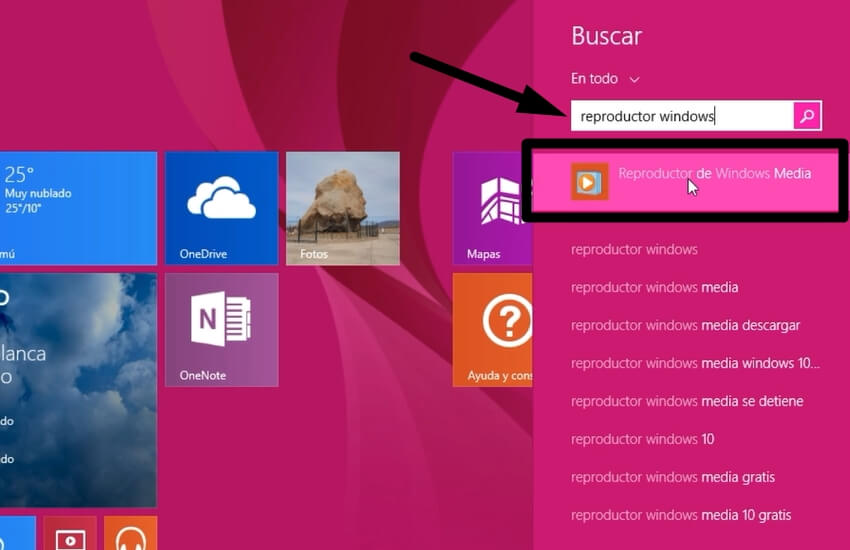
Buscar Reproductor de Windows Media.
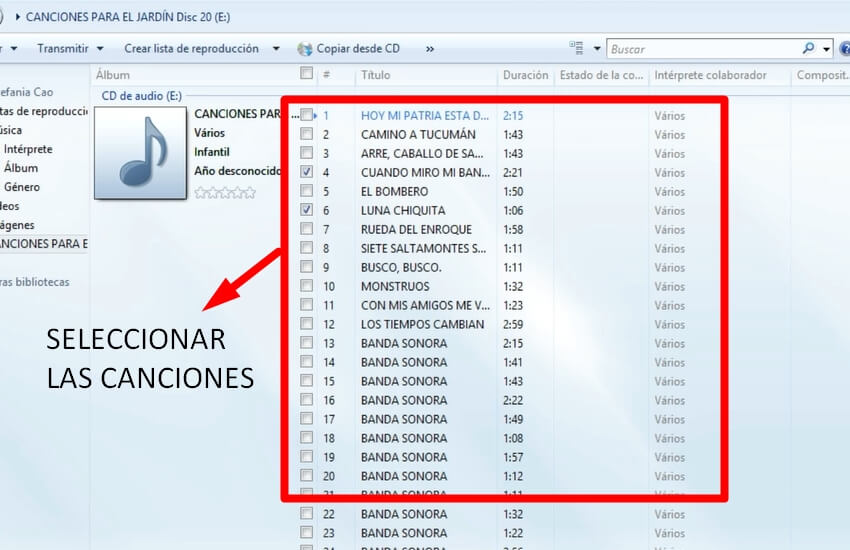
Copiar la música del CD

Música copiada en los archivos
Cómo pasar música de la computadora al pendrive
Si deseas copiar la música que has descargado del CD en un Pendrive, simplemente tendrás que copiarla y pegarla. Igual que lo haces con cualquier archivo.
Sigue estos pasos:
- Selecciona las canciones que deseas copiar en el pendrive. Si son varias puedes seleccionarlas manteniendo apretada la tecla CTRL del teclado mientras haces clic sobre cada una.
- Hacer clic derecho sobre las canciones (sin quitar la selección) y elegir Copiar.
- Conectar el Pendrive a la computadora.
- Ingresar al Pendrive.
- Hacer clic derecho sobre el espacio blanco dentro del contenido del Pendrive.
- Seleccionar Pegar.
De esta manera pegarás las canciones que están en la computadora en tu pendrive y podrás llevar tu música a donde quieras.
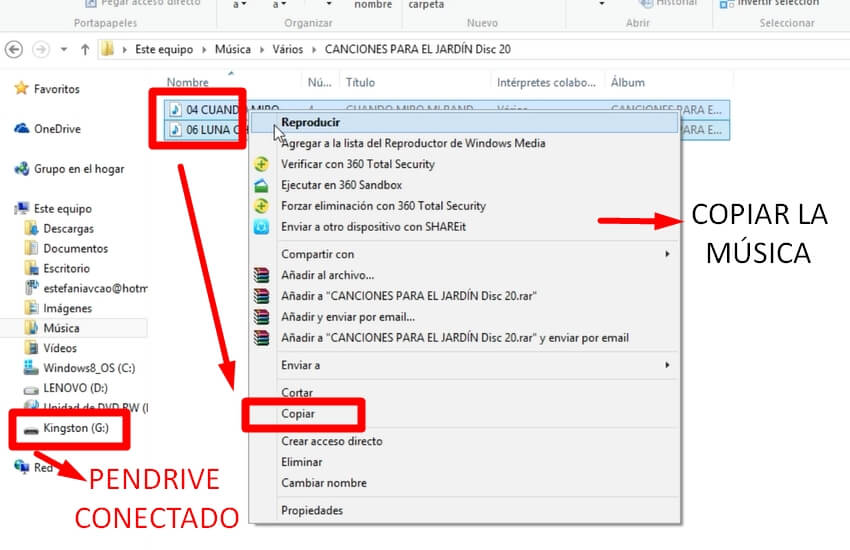
Copiar la música desde los archivos.
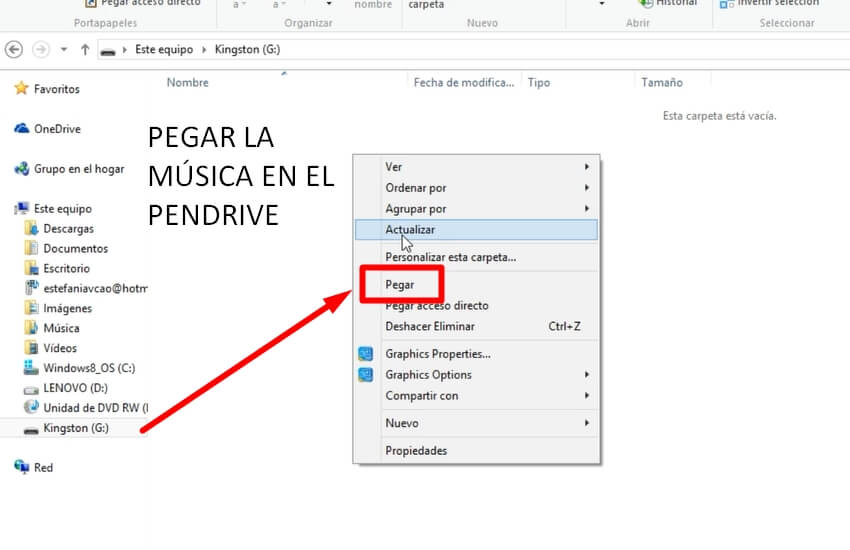
Mirá el video y aprende cómo pasar música a la computadora desde un CD
Clic en el centro del video para dar PLAY y también para PAUSAR. Desde el teléfono, girar a horizontal o pulsar el icono para ampliar a pantalla completa.
¿Problemas para ver el video? Clic acá: https://youtu.be/PcnGp1RGC54
¡Sigue los pasos de este tutorial y copia la música de tus CDs en la computadora y pendrive!





 (4,12 de 5)
(4,12 de 5)
muchas gracias. será algo de la configuración y como yo no se mucho pues no lo se solucionar. a ver si tengo tiempo y lo miro con mas tranquilidad. tengo un informático pero no responde a mis mensajes. tendré que buscar otro. gracias de nuevo. muy amable
Hola Carmen, que se cierre todo parece un problema más propio de la computadora que otra cosa. No sé si podés decirnos algo más para ver si podemos ayudarte.
hola. siempre he copiado de los CDs al ordenador las música en mp3. ahora intento hacer lo mismo en un ordenador nuevo pero cuando llego a darle a copiar se me cierra todo. me podes decir por que pasa eso y que estoy haciendo mal? muchas gracias
Muchas gracias Sergio! nos alegra tu comentario 🙂
Instrucciones excelententemente claros. Muchisimas gracias por compartir.
Muchas gracias Norma, nos alegra mucho tu comentario 🙂
Excelente turorial, los que nada sabemos, lo entendemos perfectamente. Muchas Gracias.
Hola Javier, encontramos un artículo con varios pasos. Este es el artículo: https://www.seabrookewindows.com/3Mp6e7KP6/ Cuéntenos! Su perseverancia es un ejemplo a seguir! Además, quién le quita la satisfacción de probar soluciones, luego podrá explicarnos y ampliaremos nuestro artículo 😃👍, con un merecido reconocimiento!. Para entendernos mejor, ¿con carátula se refiere a la imagen de portada del disco?
Perdona ,pero dudo mucho que se deba al asunto de las discográficas.Para mi que era ALGO que tenía el portátil Asus cuya disquetera dejó de funcionar .
Compré un lector CDs externo ,un Lenovo de 7€, y con éste sale la caratula mientras graba ( cosa que no veia con el Asus)….y a la memoria USB llega » toda » la información del CD……menos la carátula .
Sigo Volviéndome loco ( y volviendo a mas gente ) esto va a ser cosa de brujería .Se supone que un PC Lenovo y una grabadora exterior ,de la misma marca , de 2019…..deberían grabar mejor y de una forma mas completa que algo de hace 6 años .En fin…
Gracias de nuevo por tu interés un ayudarme.
Un saludo de Javier .
Hola Javier, la realidad es que si los CDs son grabados de distintas discográficas, puede que no usen la misma tecnología y la información no esté disponible de igual manera. LO mejor es hacer varias pruebas con distintos CDs para confirmar esta teoría. Saludos y gracias a vos por acompañarnos!
No se chico. En la, pantalla del coche hay unos 15 de artista desconocido y la fecha, otros 6, que, tienen TODA la, información, carátula incluida, y los últimos que grabé que tienen toda la, información, pero, sin la, carátula.
Todos se, escuchan perfectanente….. pero el portatil que grabó todo bien, por esas extrañas caprichos de, la, electronica… Ya, no va.
De todas formas no te comas mucho el coco…. Un millón de gracias!!
Hola Javier no sabría decirte! quizá es algo que tiene que ver con la forma de grabarlo, si lo ponés por carpetas tal vez se vea de otra forma.
He grabado otros 15 o 20 CDs…. y en el coche sale toda la información del album….. MENOS LA CARÁTULA.
porque antes sí salía, y ahora no?????
Gracias
Probaré a ver.El caso inecdotico es que ,con un portátil ,los 7 discos que grabé quedaron en el destino dñcon TODA LA INFORMACION, ….pero se estropeó ésa disquetera,y con el fijo o con otro lector exterior ….solo guarda bloques con la fecha y artista desconocido .
Muchas gracias
Hola Javier, pruebe con el botón derecho sobre las canciones o sobre el album para buscar en Internet la información o editarla.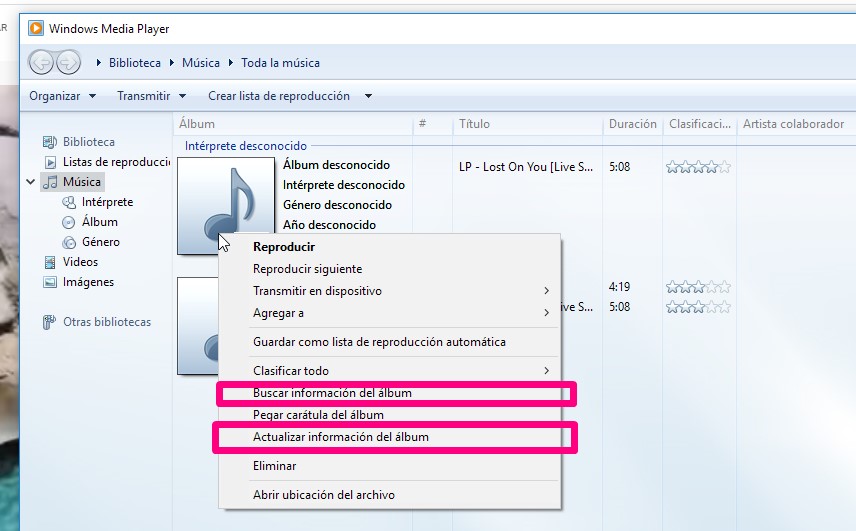
Hola.
Quisiera saber como configurar el PC para que, tras pasar los CDs a una memoria USB,llegue a éste toda la información ( carátula ,temas, número de canción ) por que luego en los nuevos coches con pantalla de navegador , llegan los álbumes en bloques donde pone artista desconocido y solamente figura la fecha de grabación .
Alguien puede ayudarme ?????
Muchas gracias .
Hola Liliana, sentimos que no te haya resultado el tutorial, lo hemos probado sin problemas. Sin embargo los problemas pueden surgir, te recomendamos seguir este guía: https://youtu.be/txlnIkj1IxI esperamos lo puedas hacer! Saludos
el wimdows media no levanta el cd de musica he probado varios y solo salen los que estan en mi biblioteca y no puedo pasar del cd a la computadora